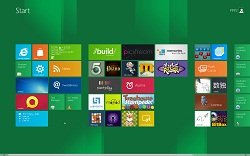
De-a lungul timpului, pictogramele de pe el devin din ce în ce mai mari, iar găsirea celei potrivite devine din ce în ce mai greu. Pentru a evita confuzia între aplicații, sistemul de operare are mai multe desktop-uri. Pentru a le vedea, puneți două degete la o distanță mică unul de celălalt și a le aduce împreună, ar trebui să se dovedească ceva de genul unui vârf. Dacă faci totul corect, atunci înainte de a fi câteva versiuni mai mici ale suprafețelor de lucru, puteți alege orice făcând clic pe el. Acum aveți o mulțime de spațiu liber pentru a umple cu etichete.
Cum se creează o comandă rapidă pe desktop
Pentru a muta pictograma dorită pe ecranul principal, accesați meniul principal, unde sunt colectate toate scurtăturile, faceți clic pe cea dorită și țineți degetul puțin. În câteva secunde, pictograma aplicației va fi acolo unde este necesar.
Pentru a trage o pictogramă dintr-un loc în altul, faceți clic pe ea și țineți-o, atunci când se iese, puteți să o mutați în siguranță într-o locație nouă.
Nu toată lumea înțelege atunci când înțeleg sistemul de operare Android, cum să eliminați o comandă rapidă de pe desktop. Deși este chiar mai ușor de făcut decât să îl adăugați. Pur și simplu selectați pictograma care vă împiedică și faceți clic pe ea cu degetul atunci când se evidențiază, trageți-o în pictograma coșului de gunoi din partea inferioară a ecranului. Chiar dacă nu știți unde se află ghidul în Android. Aceasta nu va fi o problemă specială.
Cum se creează un dosar cu comenzi rapide pe desktop
Pentru a economisi spațiu pe ecranul principal, puteți plasa mai multe pictograme într-un singur director. Pentru a face acest lucru, trageți pictograma pe desktop, plasați-o mai direct pe ea și veți vedea că există un dosar în care ambele etichete vor fi localizate. În același folder puteți adăuga cât mai multe pictograme după cum doriți. Numele folderului poate fi modificat făcând clic pe el și ținând degetul puțin. Va apărea o fereastră în care va apărea linia "Redenumire". Acum puteți să-l numiți așa cum doriți.
Articole similare
Trimiteți-le prietenilor: